Bandeja de entrada de Wix: administrar los ajustes de la bandeja de entrada
5 min
En este artículo
- Personalizar la plantilla de email
- Invitar a colaboradores de la bandeja de entrada
- Preguntas frecuentes
La bandeja de entrada de Wix te ayuda a personalizar las comunicaciones comerciales y a controlar el acceso que tiene tu equipo a los mensajes. Personaliza los detalles del email para que coincidan con tu marca, como la identidad del remitente y la firma del email, y establece permisos para que tu equipo pueda trabajar en conjunto sin problemas.
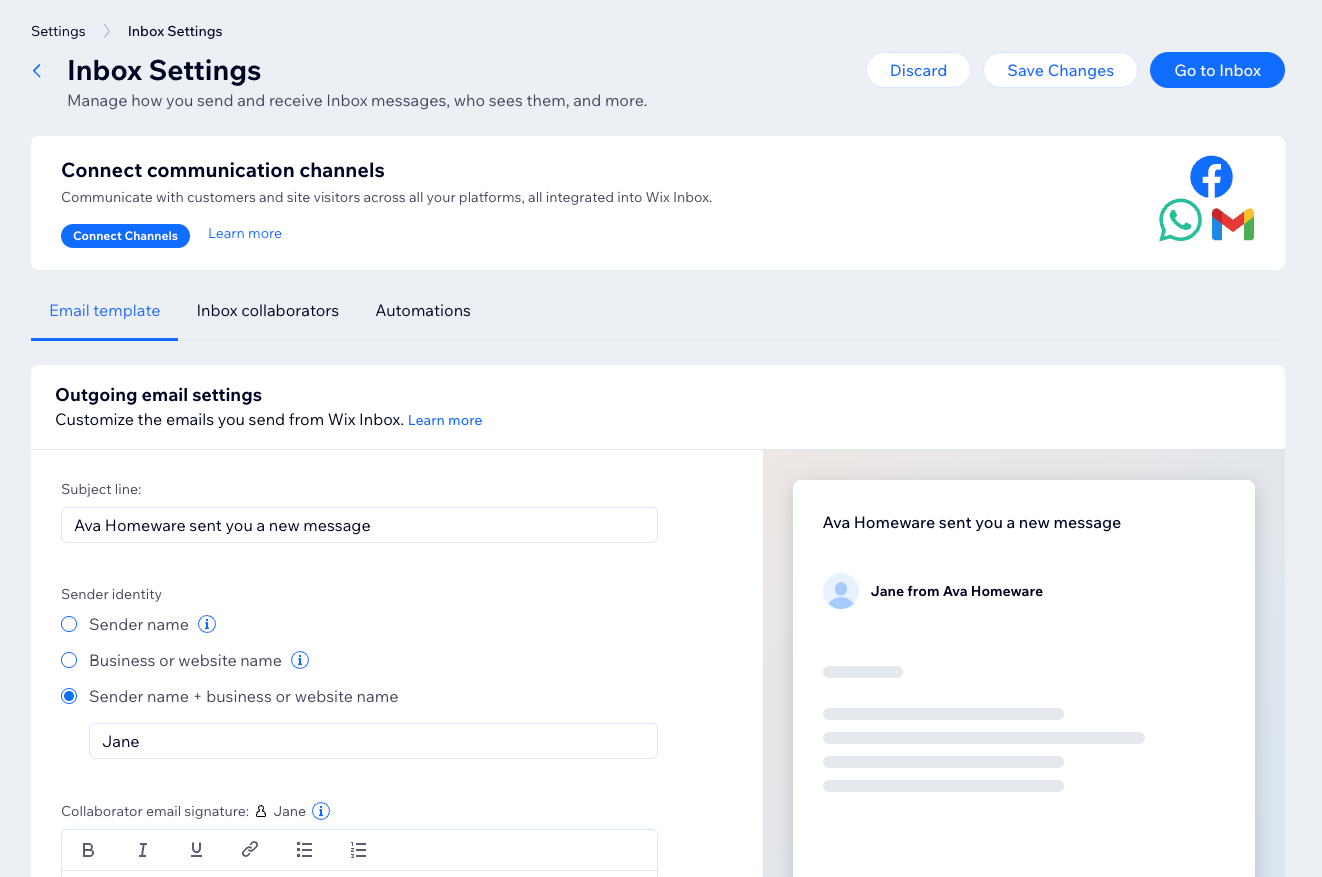
Personalizar la plantilla de email
Personaliza tus emails salientes editando el asunto, la identidad del remitente y tu firma de email individual. Estos ajustes te ayudan a mantener una imagen profesional y uniforme a la hora de comunicarte con los clientes.
Consejo:
Estos ajustes se aplican a los emails que escribes por tu cuenta y no a los emails automatizados enviados por Wix.
Para personalizar la plantilla de email:
- Ve a la bandeja de entrada en el panel de control de tu sitio.
- Haz clic en el menú desplegable Ajustes en la parte superior derecha.
- Selecciona Ajustes de la bandeja de entrada.
- Elige lo que deseas personalizar:
Línea de asunto
Identidad del remitente
Firma de email del colaborador
5. Haz clic en Guardar cambios en la parte superior derecha.
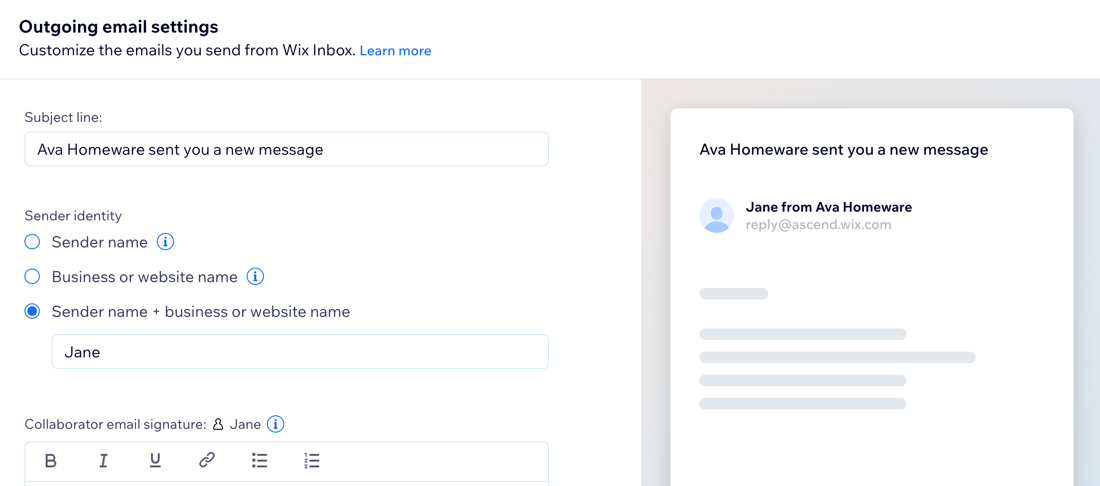
Consejo:
Usa la vista previa del email a la derecha para verificar cómo verán los destinatarios tu email.
Invitar a colaboradores de la bandeja de entrada
Como propietario del sitio, puedes invitar a colaboradores a trabajar en diferentes aspectos de tu sitio. Comparte la responsabilidad de administrar tu bandeja de entrada asignando permisos de bandeja de entrada a los colaboradores para ver y responder mensajes.
Nota:
Cualquier persona a la que le hayas asignado el rol de Administrador o Gerente del back office tiene acceso a la bandeja de entrada, así como a algunos roles para las apps integradas de Wix (por ejemplo, Gerente de Relaciones con el Cliente, Personal de recepción) y roles personalizados con permisos agregados para la bandeja de entrada de Wix. Más información sobre los roles y los permisos.
Para invitar a colaboradores:
- Ve a la bandeja de entrada en el panel de control de tu sitio.
- Haz clic en el menú desplegable Ajustes en la parte superior derecha.
- Haz clic en Ajustes de la bandeja de entrada.
- Haz clic en la pestaña Colaboradores de la bandeja de entrada.
- Haz clic en + Invitar gente.
- Ingresa la dirección de email de la persona que deseas agregar.
Nota: Esto les asignará el rol de Gerente del back office de forma predeterminada. Puedes editar su rol después de agregarlo. - Haz clic en Enviar invitación.
- Haz clic en Hecho.
- (Opcional) Repite estos pasos para cualquier otro miembro del equipo que desees agregar.
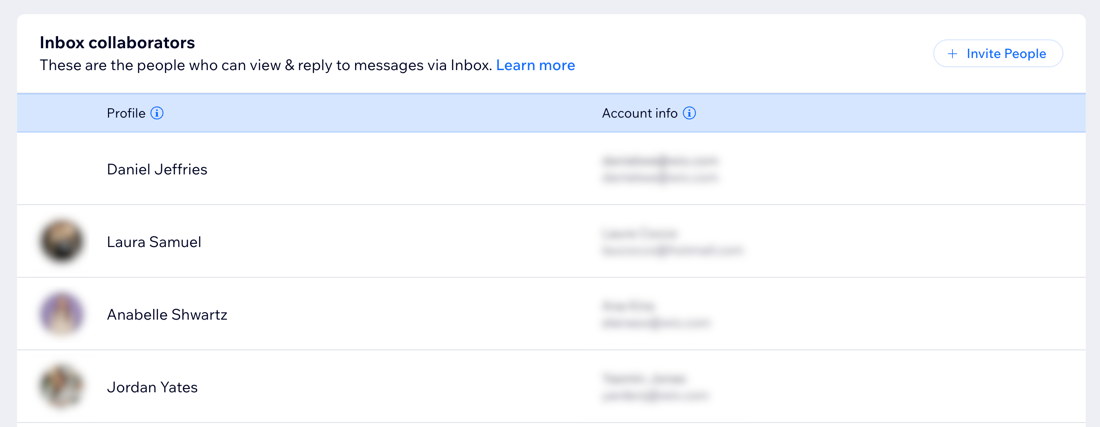
Preguntas frecuentes
Haz clic en una de las siguientes preguntas para obtener más información sobre los ajustes de la bandeja de entrada.
¿Quién puede acceder a la pestaña Colaboradores de la bandeja de entrada?
¿Qué pueden hacer los colaboradores de mi sitio?
¿Qué sucede si quiero que un colaborador trabaje en mi bandeja de entrada, pero no quiero asignarle el rol de Gerente del back office?
¿Puedo administrar las notificaciones que recibe mi equipo?
¿Qué dirección de email utiliza como dirección del remitente?


